php小編柚子指出,若遇到PDF無法轉換成其他格式的問題,可嘗試使用線上PDF轉換工具或專業的PDF轉換軟體。線上工具如Smallpdf、Zamzar等可快速轉換PDF格式,而專業軟體如Adobe Acrobat、Foxit PhantomPDF等功能更為強大,能解決更複雜的轉換需求。另外,檢查PDF檔案是否受保護或損壞也是解決問題的關鍵。
原因1:沒有使用PDF編輯器
線上檢視PDF或使用PDF閱讀器時,無法直接轉換格式。需使用PDF編輯器或具備格式轉換功能的工具,才能將PDF轉換為其他格式。
以PDF編輯器開啟PDF檔案後,點選選項卡【轉換】清單中的【到 MS Office】,就可以選擇需要轉換的格式了。
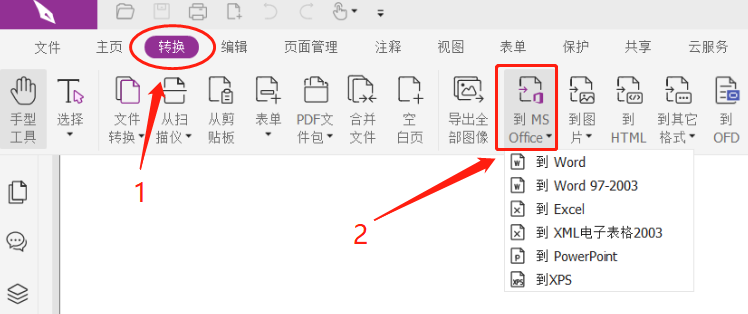
#當然,我們也可以使用PDF轉換工具來實現格式轉換,例如百事牛PDF轉換工具,具備PDF和其他格式檔案的相互轉換功能,選擇需要的功能再匯入檔案即可,還可以批次轉換。
工具連結:百事牛PDF轉換工具
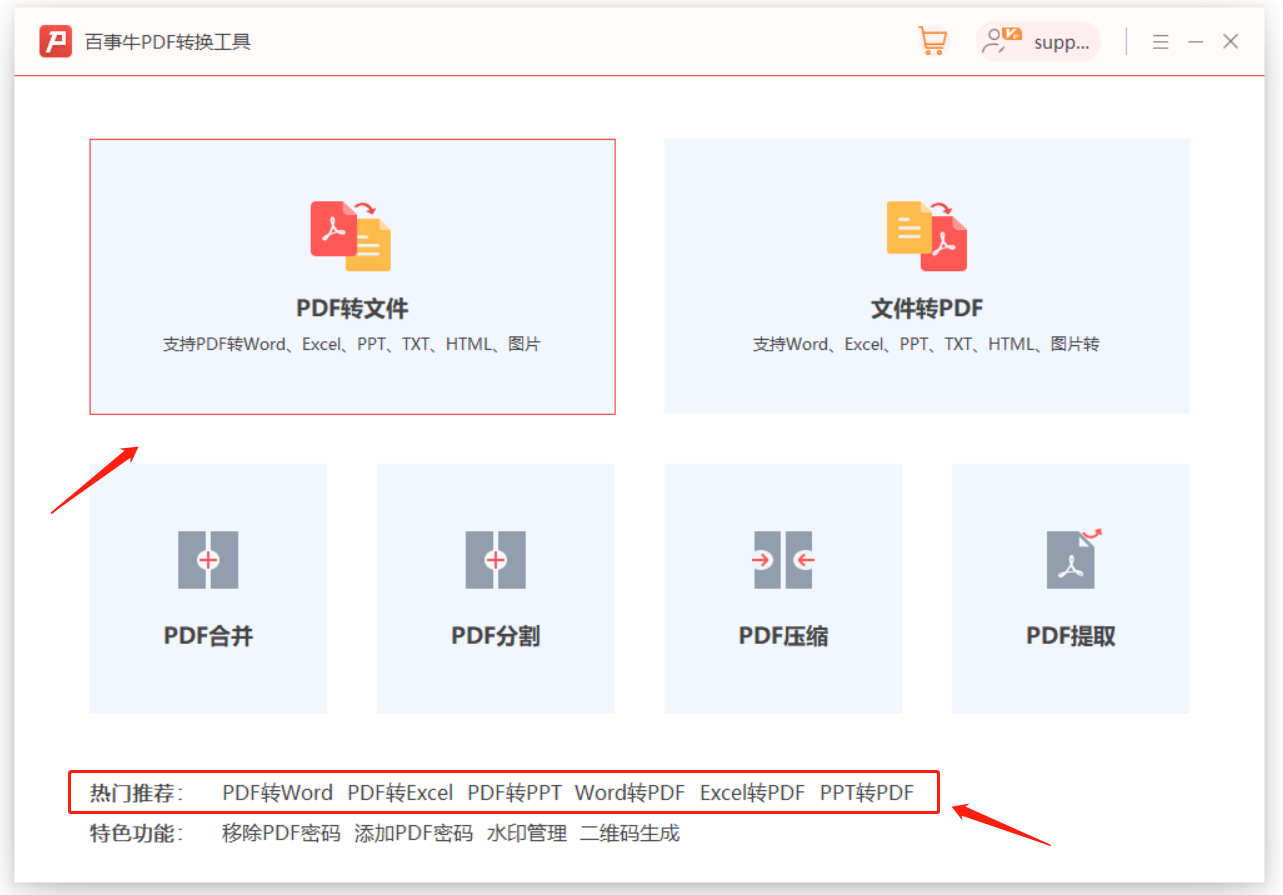
#原因二:PDF被「限制編輯」
如果透過PDF編輯器開啟PDF檔案後,發現轉換選項不可選,無法轉換格式,可以看看原PDF檔案是否被設定了“限制編輯”,限制保護下的PDF檔案無法進行編輯及變更。

#PDF被限制後,除了「轉換」選項不可選,其他很多選項卡同樣是灰色狀態,無法點選。
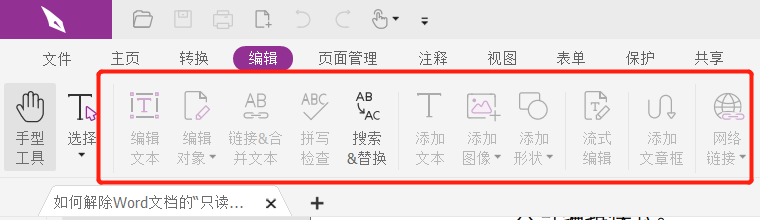
#這種情況,只要解除PDF檔案的「限制編輯」就可以了,也可以透過PDF轉換工具直接轉換。
如果你知道PDF檔案原本設定的“限制密碼”,透過PDF編輯器開啟檔案後,找到選項卡【保護】清單中的【刪除安全設定】,然後在彈出的提示框中輸入密碼,就可以解除PDF的「限制」了,解除後,也就可以進行格式轉換了。
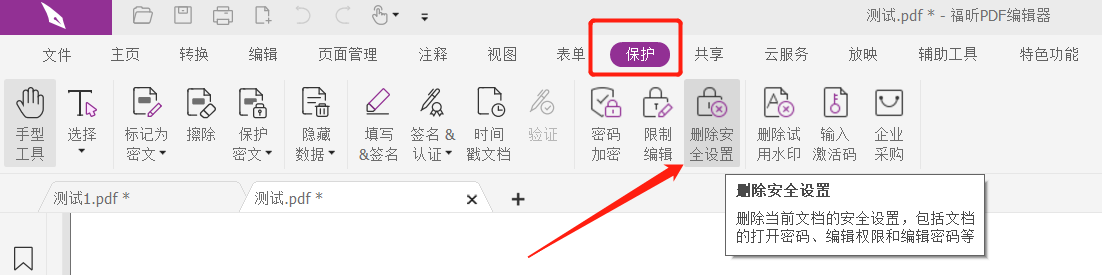
#如果你把“限制密碼”忘記了,實在想不起了,那就還是使用百事牛PDF轉換工具吧,即使PDF文件設定了“限制密碼”,也可以直接進行格式轉換,不需要輸入密碼。
在工具中選擇【PDF轉文件】,然後匯入PDF文件,再按提示操作即可。
工具連結:百事牛PDF轉換工具
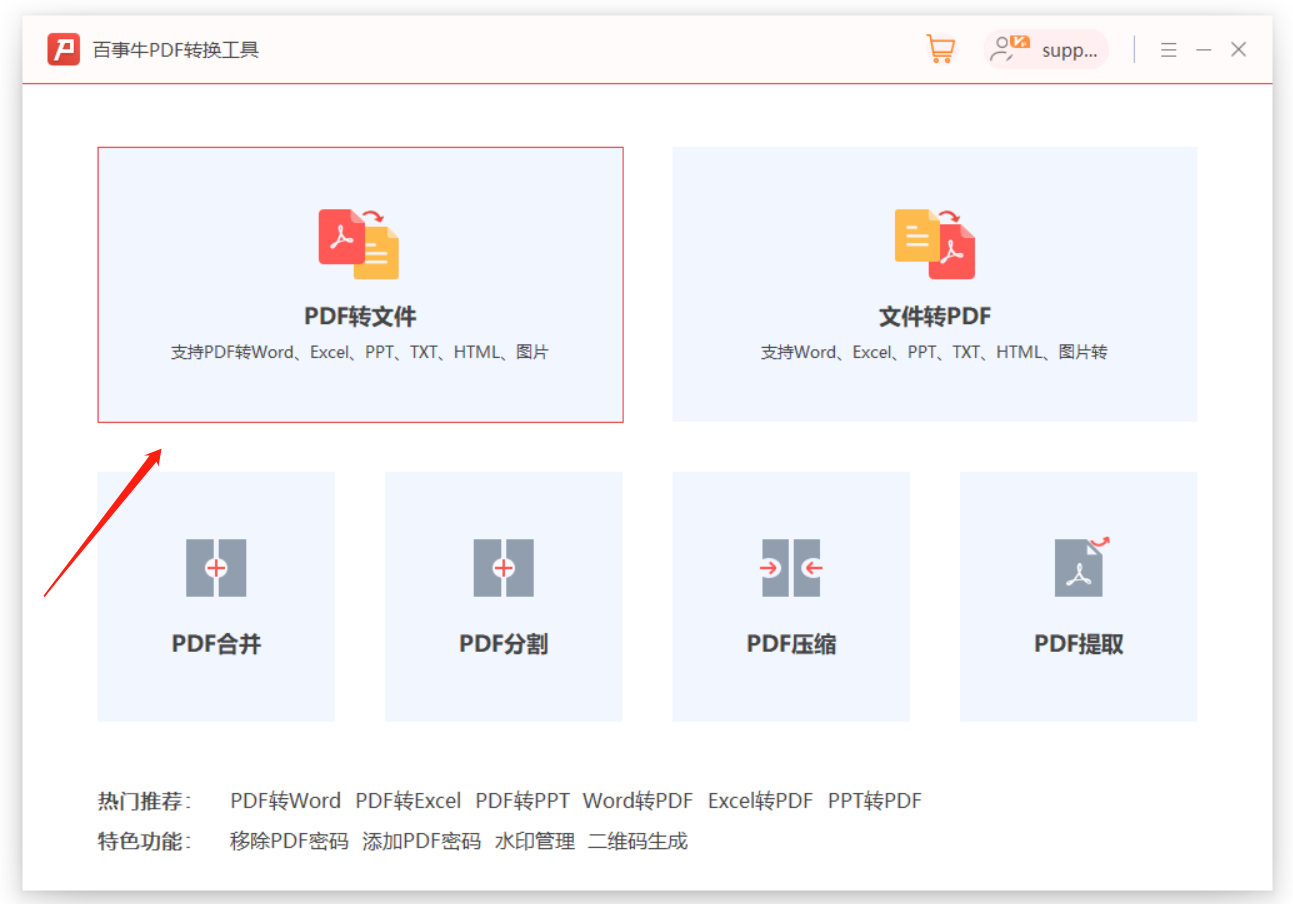
#還有一種方法也是可以在忘記密碼的情況下使用,就是利用工具直接解除PDF檔案的「限制保護」 。以百事牛PDF密碼恢復工具為例,在工具中選擇【解除限制】模組後,匯入PDF檔案即可一鍵解除。
工具連結:百事牛PDF密碼恢復工具
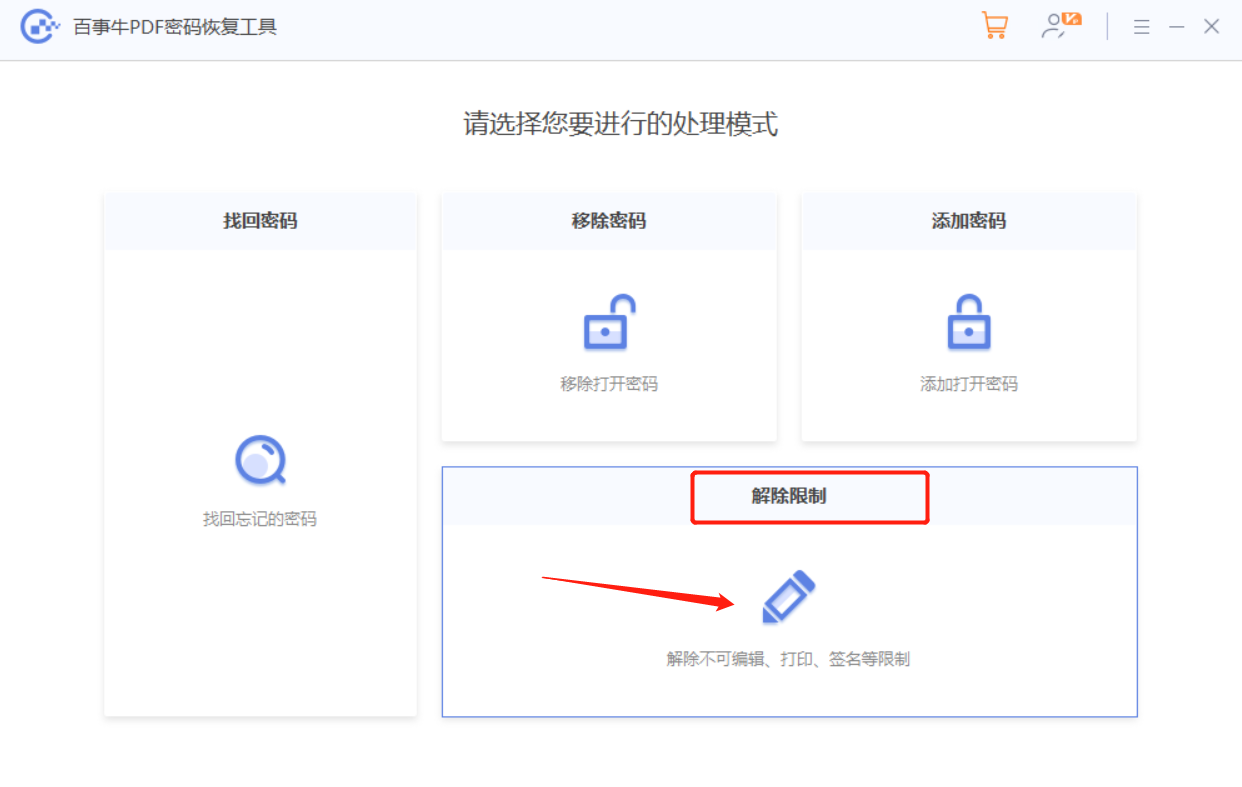
#解除限制後的PDF檔案會儲存為新文件,點選工具中的【前往檢視】開啟資料夾就能看到了。
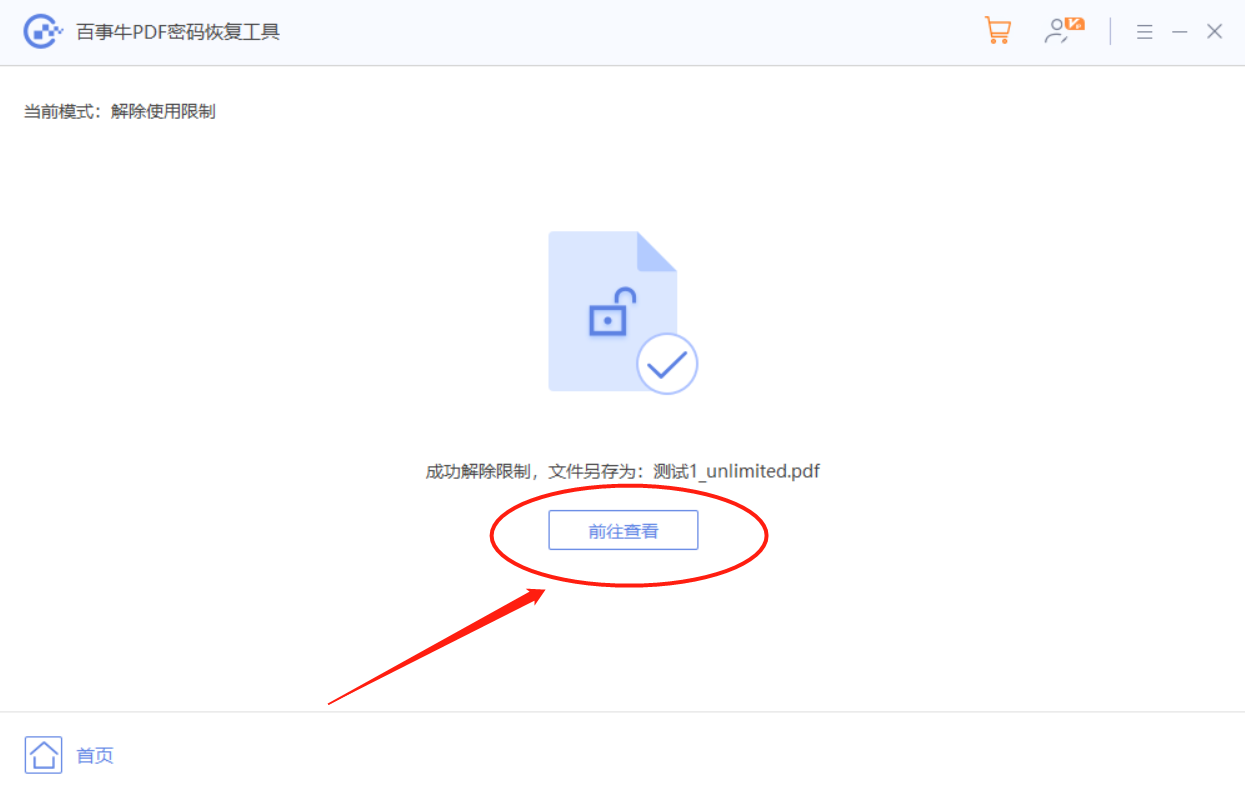
以上是PDF不能轉換成其它格式如何解決?的詳細內容。更多資訊請關注PHP中文網其他相關文章!




